Vuejs实例-02Vue.js项目集成ElementUI
Vuejs实例-02Vue.js项目集成ElementUI
0:前言
vue.js的UI组件库,在git上有多个项目,我见的使用者比较多的是iView和Element.两个组件库,组件都很丰富。
官网的介绍
-
iView: 一套基于 Vue.js 的高质量 UI 组件库
-
Element,一套为开发者、设计师和产品经理准备的基于 Vue 2.0 的组件库,提供了配套设计资源,帮助你的网站快速成型。
两者各有优缺点,不多评论,根据自己的需求,我最后使用了Element。
1:安装
推荐使用 npm 的方式安装,它能更好地和 webpack打包工具配合使用。我系统使用了淘宝镜像,所以需要安装的情况下,一般用cnpm代替npm
$ cnpm i element-ui -S

安装完成之后,package.json文件会增加element-ui依赖。
"dependencies": {
"element-ui": "^1.3.3",
"vue": "^2.2.6",
"vue-router": "^2.3.1"
},
2:配置
配置文件,可以使用默认的。因为,在使用vue-cli脚手架生成工具,生成项目的时候,已经帮我们配置好了。
3:引入
引入有两种方式,
1:完整引入。这种方法使用方便,但是会增大项目体积。
2:按需引入。这种方法需要安装插件,修改配置文件。使用的时候只需要引入需要的组件,减少项目体积。
完整引入
在main.js中写入以下内容:
import ElementUI from 'element-ui'
import 'element-ui/lib/theme-default/index.css'
Vue.use(ElementUI)
以上代码便完成了Element的引入。需要注意的是,样式文件需要单独引入。
按需引入
借助 babel-plugin-component,我们可以只引入需要的组件,以达到减小项目体积的目的。
首先,安装 babel-plugin-component:
$ cnpm install babel-plugin-component -D
这个命令,会将babel-plugin-component保存在开发环境的依赖包
"devDependencies": {
"autoprefixer": "^6.7.2",
"babel-core": "^6.22.1",
"babel-loader": "^6.2.10",
"babel-plugin-component": "^0.9.1",
...
}
然后,将.babelrc修改为:
{
"presets": [
["env", { "modules": false }],
["es2015", { "modules": false }],
"stage-2"
],
"plugins": [["component", [
{
"libraryName": "element-ui",
"styleLibraryName": "theme-default"
}
]],"transform-runtime"],
"comments": false,
"env": {
"test": {
"presets": ["env", "stage-2"],
"plugins": [ "istanbul" ]
}
}
}
这是增加了Element-ui和默认样式的类库插件
接下来,如果只需要引入部分组件,比如Button 和 InputNumber, 那么需要在main.js中写入以下内容:
import { Button, InputNumber } from 'element-ui'
Vue.use(Button)
Vue.use(InputNumber)
4:使用
至此,一个基于 Vue 和 Element 的开发环境已经搭建完毕,现在就可以编写代码了。
安装依赖:
$ cnpm install
启动开发模式:
$ npm run dev
如果要编译的话,使用:
$ npm run build
之后,就可以正常使用了。
5:测试
修改文件App.vue
通过增加三个按钮和input-number,来测试用例。
<template>
<div id="app">
<img src="./assets/logo.png">
<router-view></router-view>
<el-button>默认按钮</el-button>
<el-button type="primary">主要按钮</el-button>
<el-button type="text">文字按钮</el-button>
<el-input-number v-model="num1" @change="handleChange" :min="1" :max="10"></el-input-number>
<br />
<el-input placeholder="elinput输入框">a</el-input>
<input placeholder="input输入框">b</input>
</div>
</template>
<script>
export default {
name: 'app',
data() {
return {
num1: 1
};
},
methods: {
handleChange(value) {
console.log(value);
}
}
}
</script>
<style>
#app {
font-family: 'Avenir', Helvetica, Arial, sans-serif;
-webkit-font-smoothing: antialiased;
-moz-osx-font-smoothing: grayscale;
text-align: center;
color: #2c3e50;
margin-top: 60px;
}
</style>
启动
$npm run dev
显示效果:
按需引入的效果。
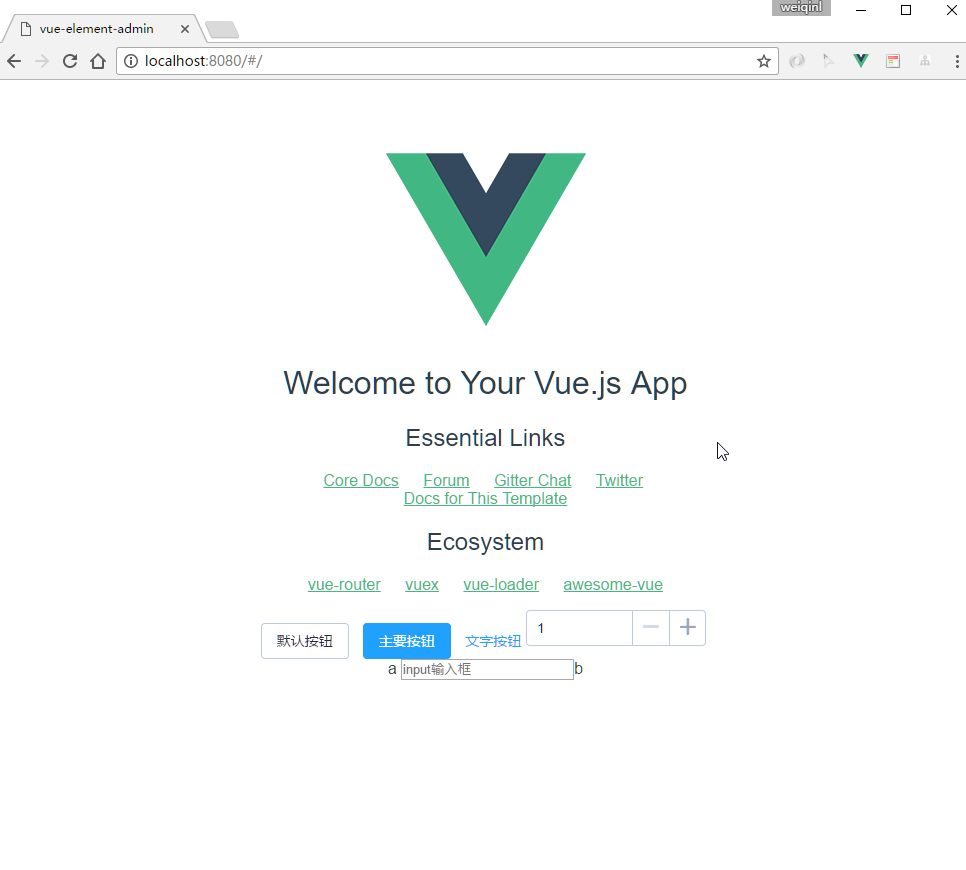
完全引入的效果

这样说明,我们可以在项目中,正常使用了。
6:总结
ElementUI组件官网,写的很不错。如果项目中遇到有什么不明白的地方,多看两遍,也许会惊喜的发现问题答案。
7:源码
出处:http://www.cnblogs.com/weiqinl
个人主页http://weiqinl.com
github: weiqinl
简书:weiqinl
您的留言讨论是对博主最大的支持!
本文版权归作者所有,欢迎转载,但未经作者同意必须保留此段声明,且在文章页面明显位置给出原文连接,否则保留追究法律责任的权利。


